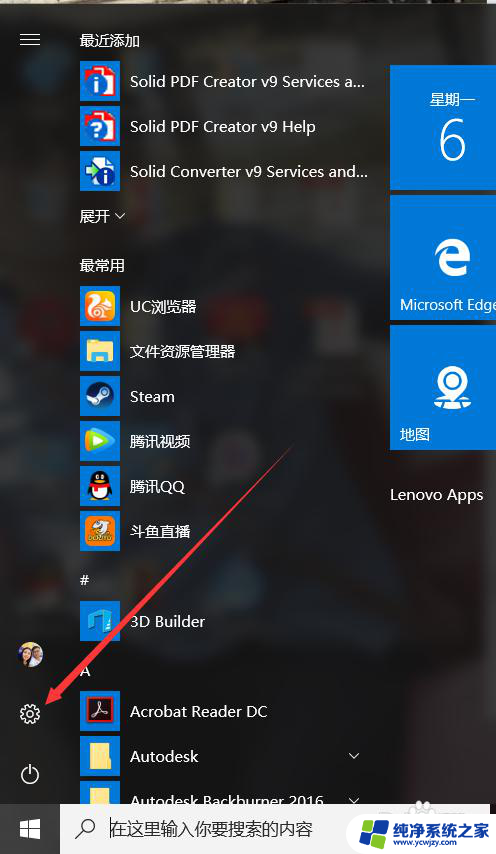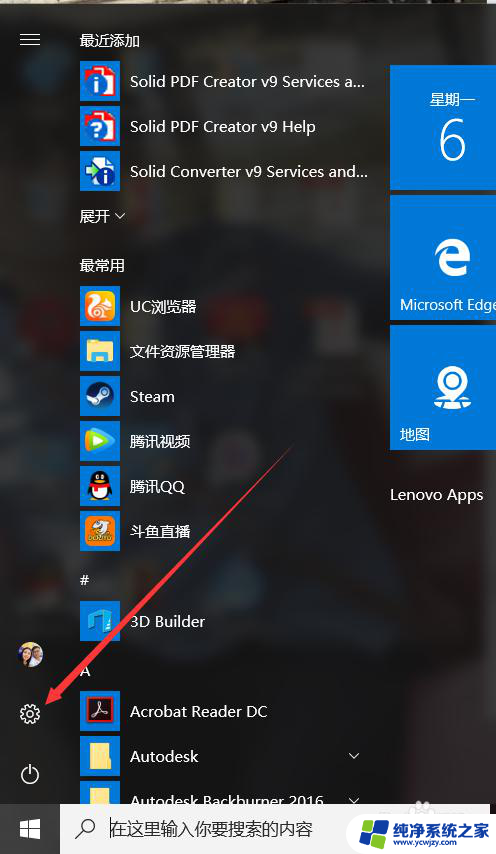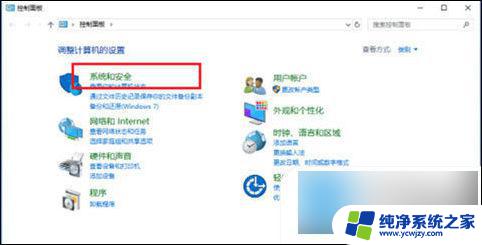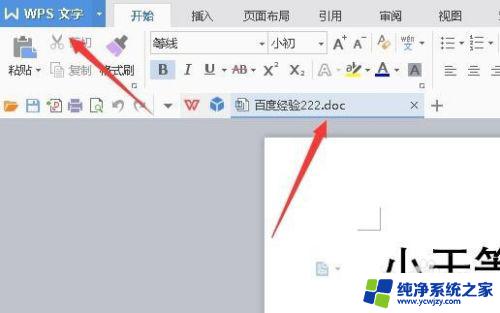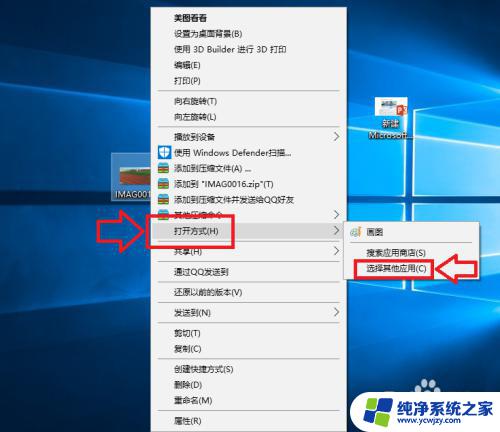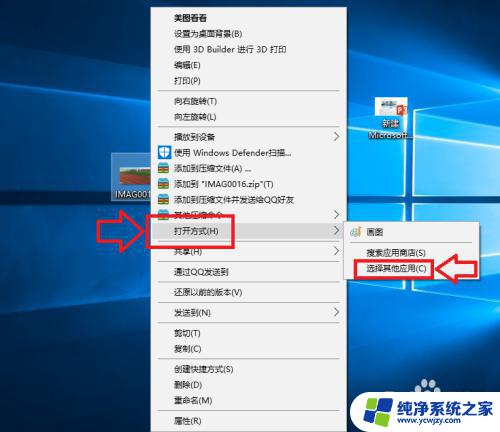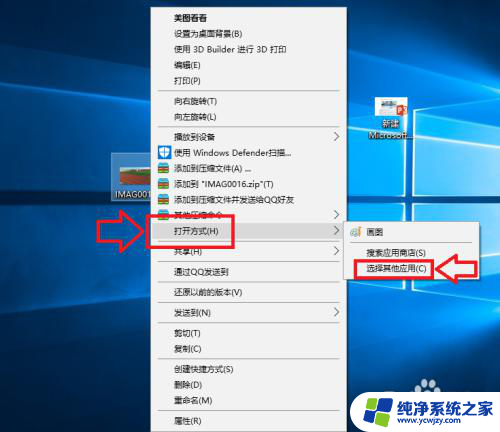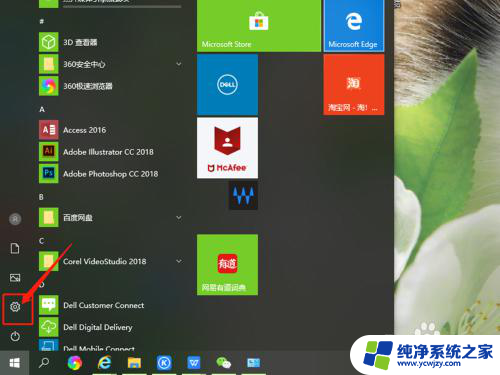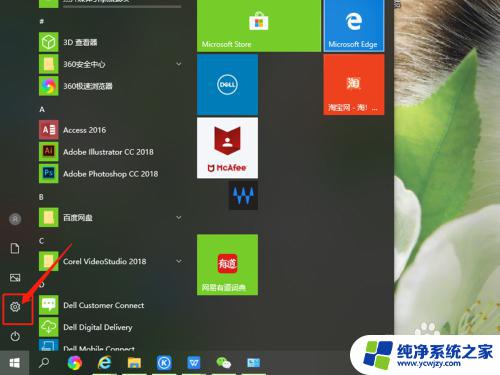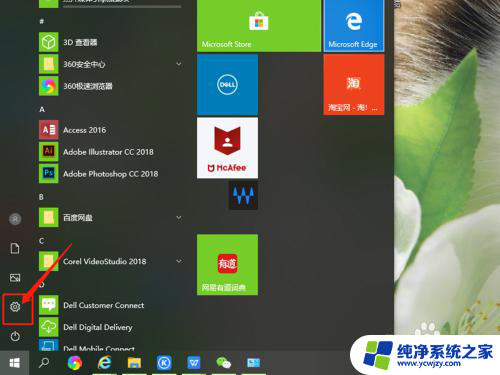电脑打开文件总是询问打开方式 win10打开文件总是询问打开方式怎么办
更新时间:2023-08-15 12:08:08作者:jiang
电脑打开文件总是询问打开方式,在使用Windows 10操作系统时,有时我们会遇到一个很烦人的问题:每次打开文件时,电脑总是询问我们选择要使用的打开方式,这不仅浪费了我们的时间,还影响了工作的效率。面对这个问题,我们应该如何解决呢?本文将为大家提供一些实用的方法和建议,帮助您轻松解决Win10打开文件总是询问打开方式的困扰。
具体步骤:
1.点击桌面左下角的“开始”按钮,并点击齿轮“设置”,进入Windows设置;
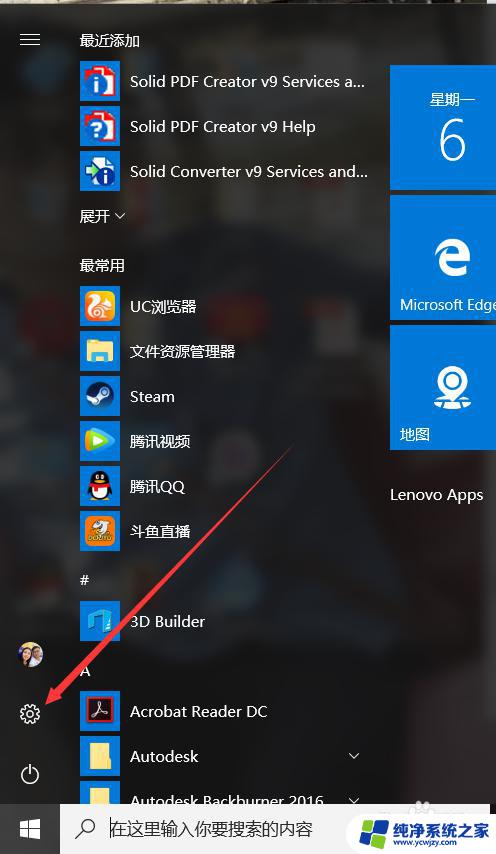
2.点击“系统”;
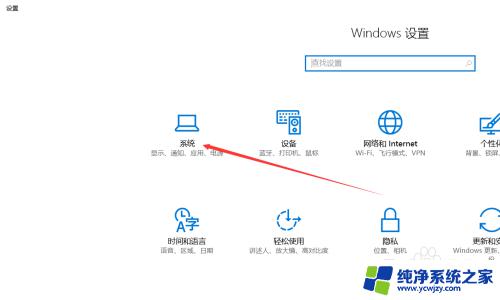
3.依次进入:“默认设置”——“按应用设置默认值”——点击你需要修复的文件启动程序(例如Adobe Acrobat Reader DC,也就是pdf阅读器)—“选择此程序的默认值”——“确认”。这样就设置成功了,不会再出现弹窗了。
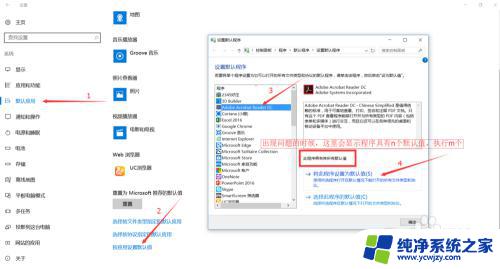
以上是电脑总是询问打开方式的解决方法,如果你遇到这种情况,可以按照这个方法解决,希望能帮到你。